EditPad Lite - 모든 탭 텍스트 편집기
탭 인터페이스가 있고 필요에 맞게 쉽게 사용자 정의 할 수있는 다목적 텍스트 편집기가 필요하십니까? EditPad Lite로 텍스트 편집기를 사용해야하는 것을 즐기십시오..
설치
"고급 옵션 설치"를 선택하면 EditPad Lite 설치를 세부적으로 조정할 수있는 총 5 개의 설치 창이 있습니다. 처음 세 개가 여기에 표시됩니다 (마지막 두 개는 고전적인 "라이센스 동의"및 "설치 완료"창입니다).
"No-Questions Asked Installation"옵션과 휴대용 버전 생성 옵션 (정말로 좋은 옵션!)

여기서 설치 폴더와 시작 메뉴 바로 가기 설정을 동시에 사용자 정의 할 수 있습니다 ...

이 창의 하단에있는 "전체 세부 사항"을 선택하여 여기에 나와있는 설치 범주에 무엇이 포함되어 있는지 확인하십시오.

설치가 끝나고 EditPad Lite가 시작되면 시스템의 기본 텍스트 편집기로 만들 것인지 묻는 메시지가 나타납니다. 귀하의 필요에 가장 적합한 것을 선택하십시오..

텍스트 강조 표시를 끄거나 선택한 사용자 정의 색상으로 설정할 수 있습니다. 인터페이스는 작지만 쉽게 접근 할 수 있으며 탭 표시 줄을 사용하여 화면의 많은 부분을 잃지 않는다는 것을 보여줍니다..
추가 탭은 저장되지 않은 변경 사항이나 아직 저장되지 않은 탭의 "색상 강조 표시"로 추가하고 관리하기가 매우 쉽습니다..
Lines : Character Count 및 Document Status가 왼쪽 하단 모서리에 있음을 알 수 있습니다 (더 뛰어난 기능!).

메뉴
EditPad Lite 메뉴를 간략히 살펴 보겠습니다..
파일 메뉴 ...

멋진 "추가"명령이있는 편집 메뉴.

검색 전용으로 만들어진 전체 메뉴.

블록 메뉴 ...

Convert Menu ... "Case Shifting"및 인코딩에 적합합니다..

옵션 메뉴 ... 빠른 글꼴 편집, 환경 설정 및 환경 설정 가져 오기 / 내보내기 (예 :아주 좋은 손길!).

보기 메뉴.

EditPad Lite와 연결된 키보드 단축키에 빠르게 액세스 할 수있는 도움말 메뉴.

환경 설정
EditPad Lite는 사용자가 선택할 수있는 즐거운 양의 사용자 화 옵션을 제공합니다. 여기에서 미리 설정된 색상 구성을 선택하거나 탭 창에 대한 사용자 정의 색상 설정을 만들 수 있습니다 (특정 범주로 분류 됨).

사용자 정의 색상 화를 통해 사용자의 요구에 가장 적합한 모양과 스타일로 커서를 설정하십시오. 환경 설정의이 부분을 열어 놓은 상태에서 커서 구성을 테스트하여 가장 좋아하는 설정을 선택할 수 있습니다.!

날짜 형식 설정, EditPad Lite의 여러 인스턴스가 처리되는 방법 및 검색을위한 특정 미세 조정.
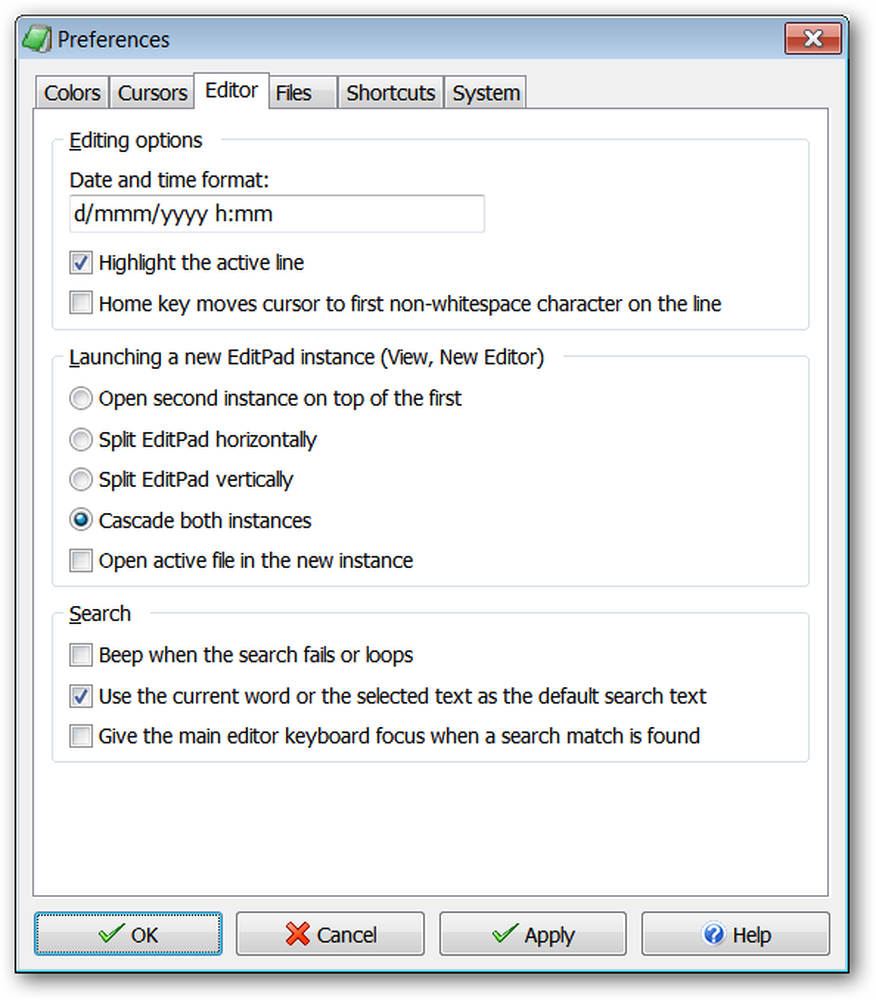
여기서는 EditPad Lite가 파일을 처리하는 방법을 지정할 수 있습니다.

간단한 클릭으로 새로운 바로 가기 만들기 또는 삭제.

시스템 트레이 동작, 레지스트리에 미치는 영향 및 브라우저 액세스 / 열기 지정.

결론
EditPad Lite는 모든 컴퓨터에 설치 한 멋진 텍스트 편집기입니다. 가볍고 사용자 정의가 가능한 탭 인터페이스, 단일 패키지로 모든 순수 텍스트 편집기 장점!
모래밭
귀하의 언어로 된 EditPad Lite 다운로드 (버전 6.4.5)
참고 : 현재 9 개 언어 버전을 사용할 수 있습니다..




